Photoshop繪制一個質感的卡通小公仔
時間:2024-02-06 12:45作者:下載吧人氣:26

效果圖看上去有點3D的效果,不過人物部分非常簡單,用PS也很容易做出來。制作的時候,高光部分的制作非常重要,需要用高光來渲染物體的質感。質感越好,人物的立體感就越強。
最終效果

1、新建一個600 * 600像素的文件,背景填充白色,新建一個圖層,命名為“主輪廓”。然后用鋼筆勾出人物的輪廓路徑,轉為選區后填充黑色,效果如下圖。

<圖1>
2、現在從頭部開始制作,先開始制作頭發部分。新建一個圖層,用鋼筆勾出圖2所示的選區,填充黑色,然后用白色畫筆稍微涂上高光部分,效果如圖3。

<圖2>
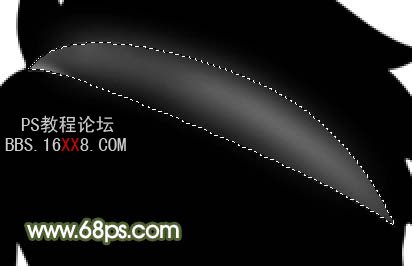
<圖3>
3、新建一個圖層,用鋼筆勾出圖4所示的選區,并涂上高光,效果如下圖。

<圖4>
4、同樣的方法制作其它的頭發部分,效果如下圖。

<圖5>
5、在“主輪廓”圖層上面新建一個圖層,用鋼筆勾出臉部的選區,填充顏色:#F0E6DA,效果如下圖。

<圖6>
6、新建一個圖層,把頂部額頭部分用黑色畫筆涂上陰影,效果如下圖。

<圖7>
7、新建一個圖層,用鋼筆勾出眼睛部分的選區,填充黑色如圖8,然后做出眼白和眼珠,效果如圖9。

<圖8>

<圖9>
8、在眼睛圖層下面新建一個圖層,把前景顏色設置為:#BC9D7E,選擇畫筆工具,畫筆透明度設置為:5%,然后涂出臉部的陰影部分,如圖10。

<圖10>
9、再用深一點的顏色刻畫,鼻子部分需要用鋼筆勾出選區后再刻畫,效果如下圖。

<圖11>
10、新建一個圖層,用畫筆加上臉部其它部分的暗調,如下圖。

<圖12>
11、新建一個圖層,用鋼筆勾出下圖所示的選區,按Ctrl + Alt + D羽化2個像素后填充顏色:#F6EADE,制作鼻子的高光部分,左邊陰影用同樣的方法制作,然后加上嘴巴,臉部大致完成的效果如圖14。

<圖13>

<圖14>
12、新建一個圖層,用鋼筆勾出手臂部分的選區,拉上圖16所示的線性漸變,效果如圖17。

<圖15>
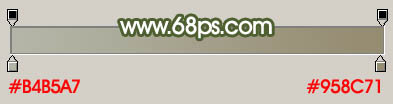
<圖16>

<圖17>
13、用畫筆涂上高光部分,效果如圖18,另一只手臂的制作方法相同,效果如圖19。

<圖18>

<圖19>
14、衣服部分的制作方法同上,效果如下圖。

<圖20>
15、在衣服圖層下面新建一個圖層,用鋼筆勾出圖21所示的選區,轉為選區后填充顏色:#253849,然后用加深,減淡工具調成暗部和高光,如圖21,22。

<圖21>

<圖22>
16、最后調整下細節,再加上背景,完成最終效果。

<圖22>




網友評論